Setiap pengguna komputer khususnya windows pasti pernah merasakan ketika menggunakan komputer mengalami permasalahan performance slow. Jika dilihat dari specfikasi komputernya yang memiliki ram 4gb dan prosesornya sudah seri core, digunakan hanya browsing membuka banyak tab dan membuka office tetapi menjadi lambat. Koneksi internet yang lambat sedangkan tidak ada jaringan internet yang lain menggunakan.
Setelah di cek keberadaan komputer di windows updater sedang melakukan download pembaharuan. Sebenarnya Windows menawarkan pilihan kapan dan bagaimana mendapatkan pembaruan terbaru untuk menjaga perangkat Anda berjalan dengan lancar dan aman. Untuk mengelola opsi Anda dan melihat pembaruan yang tersedia, pilih Periksa pembaruan Windows. Atau pilih tombol Start, dan kemudian pergi ke Pengaturan > Perbarui & Keamanan > Pembaruan Windows.
Proses download pembaharuan ini memakan bandwith internet yang cukup besar karena ukuran downloadnya ukuran besar. Selain itu performance komputer semakin menurun karena sedang melakukan proses pendownloadan dan penginstalan secara otomatis.
Bagi Anda yang kurang perlu dalam proses pembaharuan ini maka bagaimana menonaktifkan proses pembaharuan otomatis ini. Ada beberapa cara yang harus dilakukan untuk menonaktifkan pembahauan otomatis ini.
Setelah di cek keberadaan komputer di windows updater sedang melakukan download pembaharuan. Sebenarnya Windows menawarkan pilihan kapan dan bagaimana mendapatkan pembaruan terbaru untuk menjaga perangkat Anda berjalan dengan lancar dan aman. Untuk mengelola opsi Anda dan melihat pembaruan yang tersedia, pilih Periksa pembaruan Windows. Atau pilih tombol Start, dan kemudian pergi ke Pengaturan > Perbarui & Keamanan > Pembaruan Windows.
Proses download pembaharuan ini memakan bandwith internet yang cukup besar karena ukuran downloadnya ukuran besar. Selain itu performance komputer semakin menurun karena sedang melakukan proses pendownloadan dan penginstalan secara otomatis.
Bagi Anda yang kurang perlu dalam proses pembaharuan ini maka bagaimana menonaktifkan proses pembaharuan otomatis ini. Ada beberapa cara yang harus dilakukan untuk menonaktifkan pembahauan otomatis ini.
Menontaktifkan Windows Update melalui Services
Layanan Pemutakhiran Windows tersedia dalam daftar layanan Windows. Anda dapat membuka layanan pembaruan dan menonaktifkan untuk menghentikan Pembaruan Otomatis Windows.- Klik pada tombol pencarian ketikan services kemudian klik itemnya.
- Atau menekan tombol Win Start+R dan ketikan services.msc pada jendela Run dan enter nanti akan muncul jendela services.
- Rubah settingan startup type menjadi disable dengan klik 2X pada menu nama services dari Windows Update, Windows Medic Service, dan Update Orchestrator Service.
- Dalam status service buat Stop terlebih sebelum merubah startup type.
Menontaktifkan Windows Update melalui Kebijakan Grup Policy
- Klik pada tombol pencarian ketikan gpedit kemudian klik itemnya.
- Atau menekan tombol Win Start+R dan ketikan gpedit.msc pada jendela Run dan enter nanti akan muncul jendela registry.
- Cari pada daftar registry dan klik pada Administrasi Template/Windows Components/Windows Update di sebelah kanan daftar registry ada yang namanya Configure Automatic Update klik 2X.
- Akan muncul settingan Configure Automatic Update dan rubahlah ke settingan Disable dan Apply lalu Oke.
Menontaktifkan Windows Update melalui Windows Registry
- Masuk ke menu awal registry lagi kemudian cari menu HKEY_LOCAL_MACHINE \ SOFTWARE \ Policies \ Microsoft \ Windows.
- Pada menu Windows disebelah kanan klik kanan pilih New > Key dan beri nama kunci Pembaruan Windows yang baru dibuat dan tekan Enter.
- Beri nama AU tombol ini dan tekan Enter dan klik kanan pada ruang kosong di sebelah kanan dan pilih New > DWORD (32-bit) Value.
- Beri nama nilai baru ini sebagai NoAutoUpdate dan sekarang klik dua kali pada Nilai DWORD yang baru dibuat dan ubah nilainya dari 0 menjadi 1.

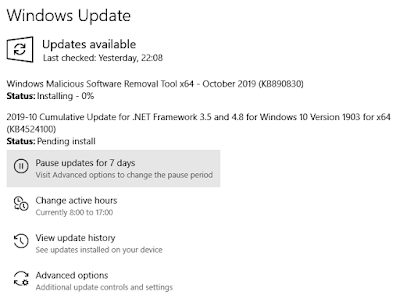




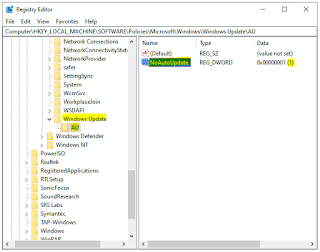
0 Response to "Cara Menonaktifkan Windows Update Automatic di Windows 7, 8, dan 10"
Post a Comment